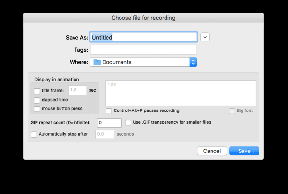Sådan får du din digitale iPad e-bog signeret af forfatteren
Miscellanea / / December 02, 2021

I dag er der måske endnu ikke en nem måde for en forfatter at logge direkte på en lovlig kopi af din e-bog, men her er en enkel og nem tilgang, der gør det næsten unødvendigt. Faktisk dig, der læser på din iPad og har dine yndlingsbøger enten på iBooks eller på Kindle-appen kan også få dem underskrevet af deres forfattere.
Det bedste: Du har allerede det meste af det, du skal bruge for at få dette gjort, og det eneste ekstra værktøj, du har brug for, er gratis.
Her er hvad du skal bruge:
- En iPad med enten Kindle-appen eller iBooks-appen installeret (jeg vil bruge iBooks til dette eksempel).
- Forfatterens bog blev indlæst i appen, selvom den også fungerer med kun prøven af bogen. Men hvis du vil få en forfatters signatur, vil jeg antage, at du kan lide deres arbejde i det mindste nok til at købe det.
- An billedredigeringsapp som Skitch (gratis i App Store) installeret på din iPad. Dog bare ethvert billedredigeringsværktøj, hvor du kan tage håndnoter skal kunne klare opgaven
- Selvfølgelig skal bogforfatteren være til stede.
Nu til at få din digitale iPad-bog signeret af forfatteren:
Trin 1: Åbn din bog iBooks og gå til forsiden eller til den side, du vil have underskrevet.

Trin 2: Tag et skærmbillede af siden eller bogomslaget ved at trykke på begge Hjem og Søvn knapper på din iPad på samme tid. Hvis du gør det korrekt, vil skærmen blinke, og et billede af dit bogomslag vil blive gemt i din kamerarulle.

Trin 3: Åbn Skitch, og spring Evernote-tilmeldingsprocessen over. En række muligheder vil blive vist. Tryk på "Vælg et billede", og vælg dit bogomslag fra kamerarullen.


Trin 4: Dit bogomslag vil blive vist sammen med et par muligheder og knapper. Vælg Markør på det nederste midterpanel, og tryk derefter ved siden af det for at vælge den farve, der skal bruges til at signere og justere tykkelsen af markøren.

Tip: For dette eksempel indstiller jeg markørens tykkelse til minimum, mens jeg også vælger den sorte farve. Denne kombination er den, der minder mest om en normal pen.
Trin 5: Få dit bogomslag signeret!

Trin 6: Tryk på deleknappen øverst til højre på skærmen for at sende dig selv en e-mail med en højkvalitetsversion af dit autograferede cover.

Bemærk: Hvis du vil gemme din nye autograf i Skitch, kan du gøre det, men appen vil bede dig om at logge ind på Evernote.
Trin 7: Download dit nye autograferede cover til din computer, og du er færdig.
Der har du det. God fornøjelse med at samle din yndlingsforfatters autograf på din digitale e-bog på din iPad.